windows apps文件夹 如何打开WindowsApps文件夹权限
windows apps文件夹,WindowsApps文件夹是Windows操作系统中的一个重要文件夹,它存储着安装在计算机上的应用程序的核心文件,许多用户可能会遇到无法打开WindowsApps文件夹的问题,原因在于缺乏相应的权限。在尝试打开这个文件夹之前,我们需要了解如何正确设置权限,以确保我们可以顺利访问其中的内容。本文将介绍如何打开WindowsApps文件夹并正确设置权限,以便我们可以充分利用这个重要的系统文件夹。
方法如下:
1.更改新应用的保存位置到D盘后,发现D盘新增了一个WindowsApps文件夹。双击此文件夹,提示“你当前无法访问该文件夹”,如下图所示:
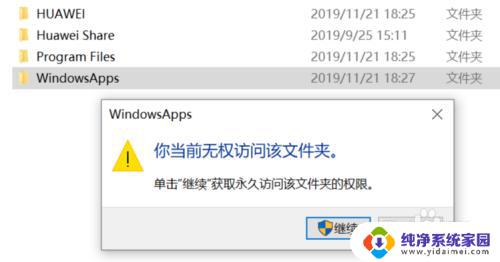
2.WindowsApps是Windows应用商店的应用程序,该文件夹是微软商店下载的应用程序存储的文件夹。进入文件夹后,不建议您进行修改或删除等操作。
3.您可以按以下方法打开WindowsApps文件夹。
4.1.在提示中点击继续。
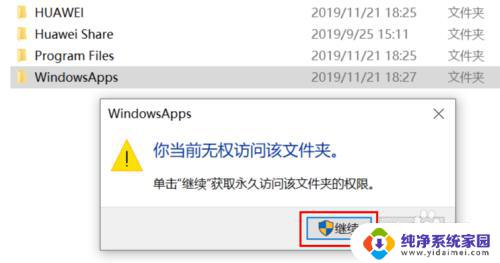
5.2.按提示点击安全选项卡。
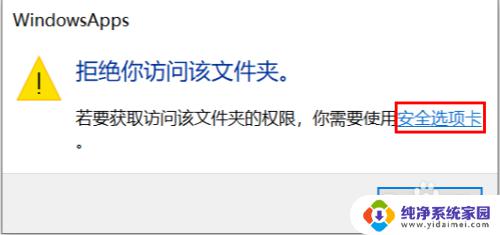
6.3.点击高级,进入Windows高级安全设置。
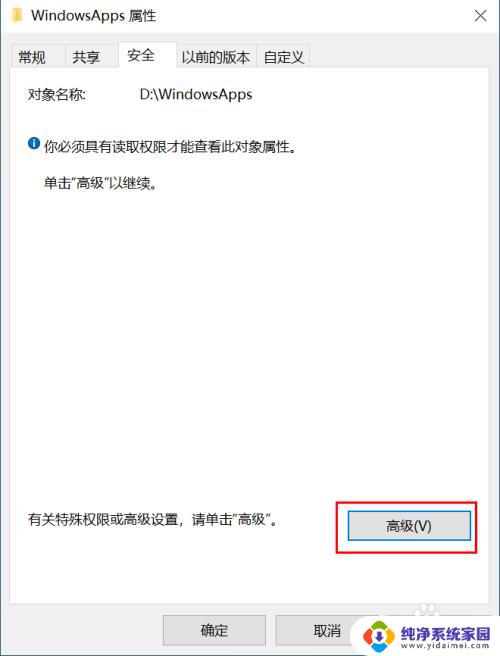
7.4.在Windows安全高级设置中点击更改。
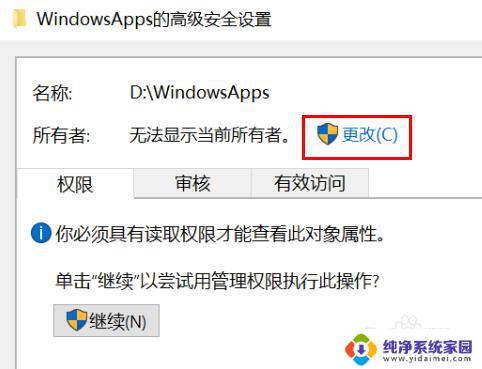
8.5.在选项中输入要选择的对象名称下输入“everyone”并点击确定。
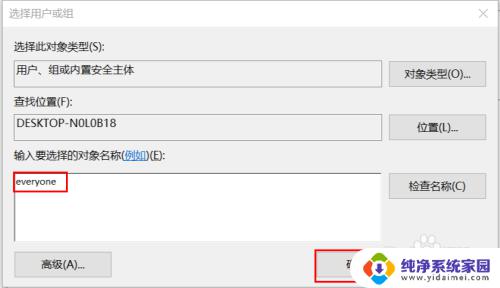
9.6.回到WindowsApps的高级安全设置后,勾选替换子容器和对象的所有者。再点击确定。
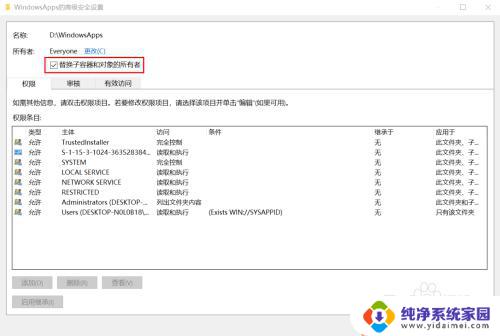
10.7.回到D盘后再次双击WindowsApps文件夹,出现提示后点击继续。
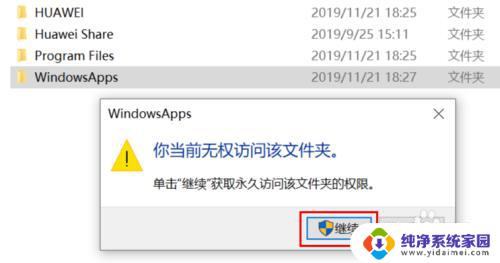
11.8.即可正常打开WindowsApps文件夹。
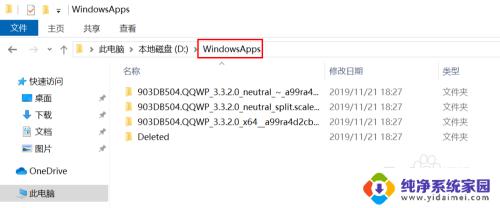
以上是Windows Apps文件夹的全部内容,如果您还有疑问,请参考我的步骤进行操作,我希望这对您有所帮助。
windows apps文件夹 如何打开WindowsApps文件夹权限相关教程
- 文件夹访问权限怎么解除 文件夹权限解除技巧
- 打开文件夹说没有权限怎么弄 如何修复无法访问当前文件夹没有权限问题
- 打不开共享文件夹显示没有访问权限 如何解决局域网共享文件夹没有权限问题
- 访问文件夹被拒绝访问权限 访问文件夹权限被拒绝怎么办
- wps如何建立公共文件夹 wps如何设置公共文件夹权限
- windowsapps在哪 Windows 10如何打开WindowsApps文件夹
- d盘windowsapps打不开 如何访问WindowsApps文件夹
- 共享文件夹只能只读:如何设置共享文件夹只读权限
- 文件夹怎么用管理员打开?快速学习如何用管理员权限打开文件夹
- 文件储存权限怎么打开 在Windows 10上授予文件或文件夹权限的步骤
- 笔记本开机按f1才能开机 电脑每次启动都要按F1怎么解决
- 电脑打印机怎么设置默认打印机 怎么在电脑上设置默认打印机
- windows取消pin登录 如何关闭Windows 10开机PIN码
- 刚刚删除的应用怎么恢复 安卓手机卸载应用后怎么恢复
- word用户名怎么改 Word用户名怎么改
- 电脑宽带错误651是怎么回事 宽带连接出现651错误怎么办